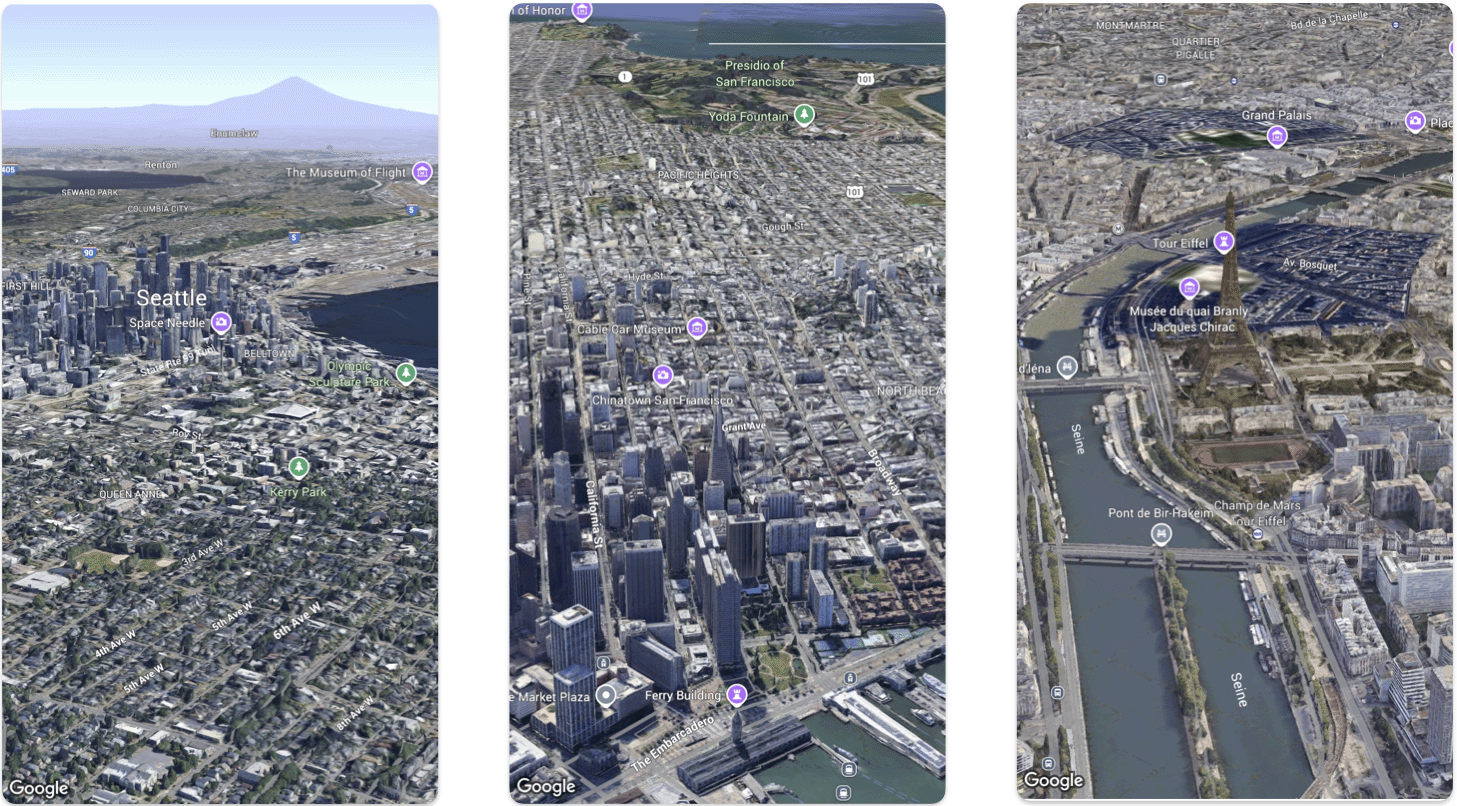
이 페이지에서는 iOS용 지도 3D SDK를 사용하여 iOS 앱에 기본 3D 지도를 추가하는 방법을 보여주는 예를 안내합니다. 이 페이지의 안내에서는 설정 페이지의 단계를 이미 완료했으며 다음이 있다고 가정합니다.
- iOS용 지도 3D SDK가 사용 설정된 Google Cloud 프로젝트
- iOS용 지도 3D SDK API 키
- Xcode 버전 16.0 이상에 iOS용 지도 3D SDK 패키지가 추가되어 있어야 합니다.
이러한 기본 요건에 대한 자세한 내용은 설정을 참고하세요.
1부: 기본 SwiftUI 앱 만들기
- Xcode에서 새 앱을 만듭니다.
- 제품 이름을
Hello3DWorld로 설정하고 조직 식별자를com.example로 설정합니다. 패키지 이름은com.example.Hello3DWorld여야 합니다. - SwiftUI 인터페이스를 선택합니다.
- 앱에 지도 3D 라이브러리를 추가합니다. 설정 섹션의 안내를 참고하세요.
2부: 지도 추가하기
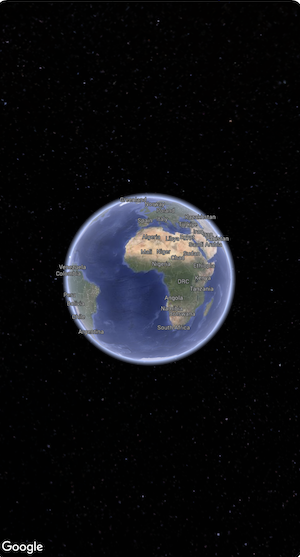
ContentView.swift파일을 엽니다. 이는 앱의 진입점이자 주요 탐색 기능입니다.SwiftUI및GoogleMaps3D패키지를 가져옵니다.본문 선언 내부의 모든 코드를 Map(mode: .hybrid)로 바꾸세요.
Map를 초기화하는 데 필요한 최소 초기 구성은MapMode입니다.- .하이브리드 또는
- .위성
ContentView.swift파일은 다음과 같이 표시됩니다.import SwiftUI import GoogleMaps3D struct ContentView: View { var body: some View { Map(mode: .hybrid) } } #Preview { ContentView() }
3단계: API 키 설정
API 키는 맵이 초기화되기 전에 설정되어야 합니다. Map이 포함된
View의init()이벤트 핸들러에서Map.apiKey를 설정하여 이를 수행합니다.import SwiftUI import GoogleMaps3D struct ContentView: View { init () { Map.apiKey = "YOUR_API_KEY" } var body: some View { Map(mode: .hybrid) } }
4부: 카메라를 사용하여 지도 뷰 제어
3D 지도 뷰는 Camera 클래스로 제어됩니다. 이 단계에서는 위치, 고도, 방향, 기울기, 회전, 범위를 지정하여 지도 뷰를 맞춤설정하는 방법을 알아봅니다.
initialCamera속성을 포함하도록Map()함수 호출을 변경합니다.initialCamera를 초기화하여 맨해튼 도심의 모습을 보여줍니다.import SwiftUI import GoogleMaps3D struct ContentView: View { init () { Map.apiKey = "YOUR_API_KEY" } var body: some View { Map(initialCamera: .init( latitude: 40.748339, longitude: -73.985912, altitude: 211.1, heading: 52, tilt: 68, range: 1039 ), mode: .hybrid) } }
위 코드는 다음 매개변수에 대한 값을 설정합니다.
heading: 카메라가 향하는 북쪽 방향의 각도입니다.tilt: 기울기 각도(도)로, 0은 바로 위를 바라보는 각도이고 90은 수평을 바라보는 각도입니다.roll: 카메라의 수직 평면을 기준으로 한 롤 각도(도)입니다.range: 위도, 경도 위치에서 카메라까지의 거리(미터)입니다.altitude: 해수면 위 카메라의 높이입니다.
이러한 추가 매개변수를 제공하지 않으면 기본값이 사용됩니다.
카메라 뷰에 더 많은 3D 데이터를 표시하려면 더 가까운 기울어진 뷰를 표시하도록 초기 매개변수를 설정하세요.
6부: 앱 미리보기 및 실행

Xcode 미리보기 추가
미리보기는 시뮬레이터나 외부 기기를 사용하지 않고도 앱을 보고 상호작용할 수 있는 강력한 Xcode 기능입니다.
미리보기를 추가하려면 구조체 외부에
#Preview {}코드 블록을 추가하세요.#Preview { CameraDemo() }앱 실행
앱을 빌드하고 실행합니다.
축하합니다.
앱에 3D 지도를 추가했습니다.
다음으로 카메라 경로 애니메이션, 3D 마커, 다각형과 같은 iOS용 지도 3D SDK의 고급 기능을 살펴볼 수 있습니다.

